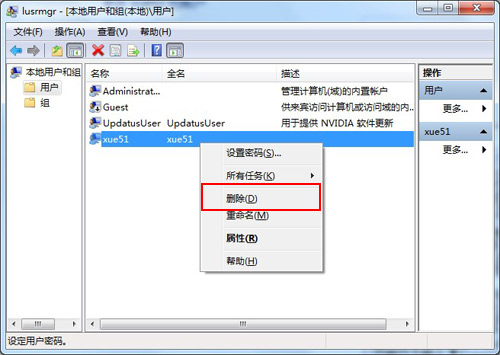步驟一、鼠標點擊桌面右下角的“開始菜單--控制面板”,找到控制面板中的“用戶賬戶”,在點擊打開用戶賬戶。如圖所示:
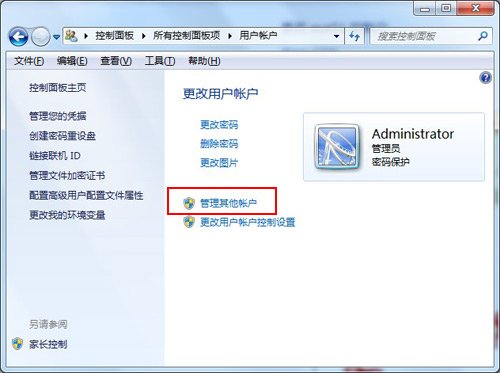
步驟二、在用戶賬戶窗口上面只顯示出管理員的賬戶,切忌這個管理員賬戶是一定不能刪除的,點擊“管理其它賬戶”如下圖所示:
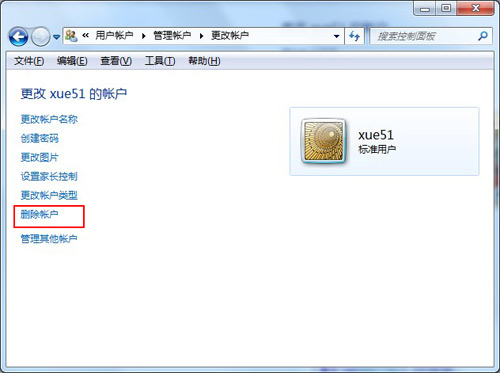
步驟三、在窗口上有管理員一般默認有AMministrator或者有GUest賬戶,當然學無憂的電腦上就新建了一個xue51用戶,那麼我們就來將這個xue51用戶刪除掉吧。點擊xue51用戶進入到用戶賬戶的設置,然後在上面找到“刪除賬戶”按鈕,彈出“是否保留xue51的文件”,這裡就根據你的情況而定來查看是否保留文件,在點擊刪除文件或者保留文件其中一個選項即可。如圖所示:
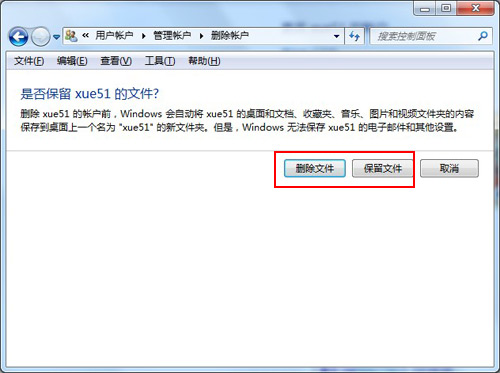
這樣你的win7用戶賬戶就被刪除完成了,現在就找不到這個xue51用戶賬戶了。如果我是XP系統那也是這樣刪除用戶賬戶嗎?其實這種方法也是可以的,但是這裡學無憂在給你介紹一種方法吧。就是通過運行lusrmgr.msc來刪除用戶賬戶。具體操作:
首先還是在桌面右下角點擊開始菜單,找到“運行”應用程序,打開運行程序之後,在運行窗口上輸入【lusrmgr.msc】命令,執行該命令即可打開“本地用戶和組”對話框。如圖所示:
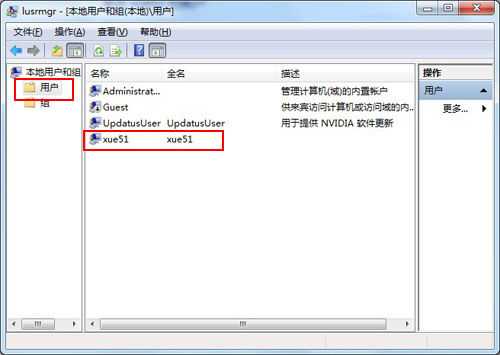
在彈出的對話框中有用戶和組兩個選項,我們雙擊“用戶”選項,然後會下一對話框中顯示出所以的用戶賬戶,假如我同樣要刪除xue51這個用戶的話,鼠標右擊xue51這個用戶賬戶,選擇“刪除”即可。如下圖所示: